Πώς να επιταχύνετε το iCloud Backup (2 στρατηγικές που λειτουργούν)
Η Apple συνιστά να δημιουργήσετε αντίγραφα ασφαλείας του τηλεφώνου σας πριν από το σέρβις ή την αναβάθμισή του σε μια νέα έκδοση του iOS. Αν και υπάρχει εύλογη πιθανότητα να μην πάει τίποτα στραβά, είναι μια λογική προφύλαξη. Την πρώτη φορά που δημιουργείτε αντίγραφα ασφαλείας, όλα τα δεδομένα και οι ρυθμίσεις σας μεταφέρονται στο iCloud. Αυτό το μέρος μπορεί να είναι χρονοβόρο.
Ένα τυπικό αντίγραφο ασφαλείας διαρκεί από 30 λεπτά έως δύο ώρες. Ωστόσο, αυτό εξαρτάται από πολλούς παράγοντες, όπως το μέγεθος, η ταχύτητα του Διαδικτύου κ.λπ. Τι μπορείτε να κάνετε; Πολλοί παράγοντες μπορούν να μειώσουν σημαντικά τον χρόνο που απαιτείται για τη δημιουργία αντιγράφων ασφαλείας του τηλεφώνου σας στο iCloud.
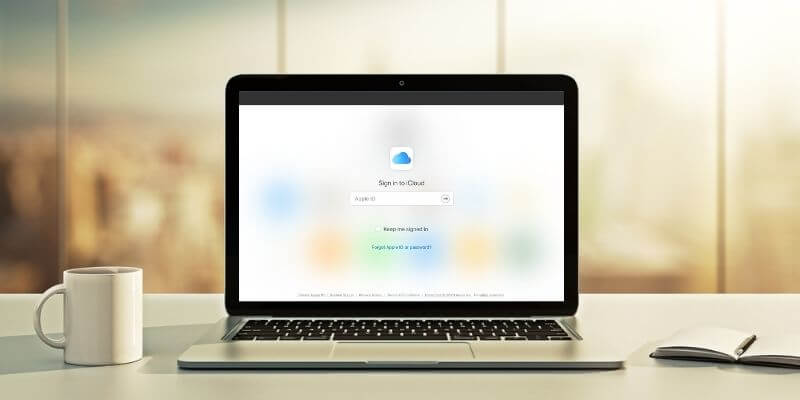
Σε αυτό το άρθρο, θα εξερευνήσουμε στρατηγικές για την επιτάχυνση της δημιουργίας αντιγράφων ασφαλείας iCloud. Στόχος μας είναι να βελτιώσουμε τις δύο μεταβλητές που εξετάσαμε σε αυτήν την ενότητα: δημιουργία αντιγράφων ασφαλείας ως small ως πρακτικό, και κάνοντας το upload όπως γρήγορα όσο το δυνατόν.
Πίνακας περιεχομένων
- Στρατηγική 1: Ελαχιστοποιήστε το μέγεθος του αντιγράφου ασφαλείας σας
- Στρατηγική 2: Μεγιστοποιήστε την ταχύτητα μεταφόρτωσης
- Αν όλα τα άλλα αποτύχουν…
- Πόσος χρόνος θα διαρκέσει το iCloud Backup;
- Πώς να προσδιορίσετε πόσα δεδομένα πρέπει να δημιουργηθούν αντίγραφα ασφαλείας
- Πώς να προσδιορίσετε την ταχύτητα μεταφόρτωσης της σύνδεσής σας στο Διαδίκτυο
- Πώς να υπολογίσετε Πόσο χρόνο είναι πιθανό να διαρκέσει το αντίγραφο ασφαλείας
- Τελικές λέξεις
Στρατηγική 1: Ελαχιστοποιήστε το μέγεθος του αντιγράφου ασφαλείας σας
Εάν μπορείτε να μειώσετε στο μισό το μέγεθος του αντιγράφου ασφαλείας σας, θα μειώσετε στο μισό τον χρόνο που θα χρειαστεί. Πώς μπορείτε να το πετύχετε;
Διαγράψτε οτιδήποτε δεν χρειάζεστε πριν από τη δημιουργία αντιγράφων ασφαλείας
Έχετε εφαρμογές στο τηλέφωνό σας που δεν χρησιμοποιείτε ποτέ; Εξετάστε το ενδεχόμενο να τα αφαιρέσετε πριν δημιουργήσετε αντίγραφα ασφαλείας. Ενώ οι ίδιες οι εφαρμογές δεν δημιουργούν αντίγραφα ασφαλείας, τα δεδομένα που σχετίζονται με αυτές είναι. Αυτός είναι ένας γρήγορος και εύκολος τρόπος για να επιταχύνετε τη δημιουργία αντιγράφων ασφαλείας.
Για να το κάνετε αυτό, ανοίξτε το ρυθμίσεις και πατήστε General, Τότε Αποθήκευση iPhone.
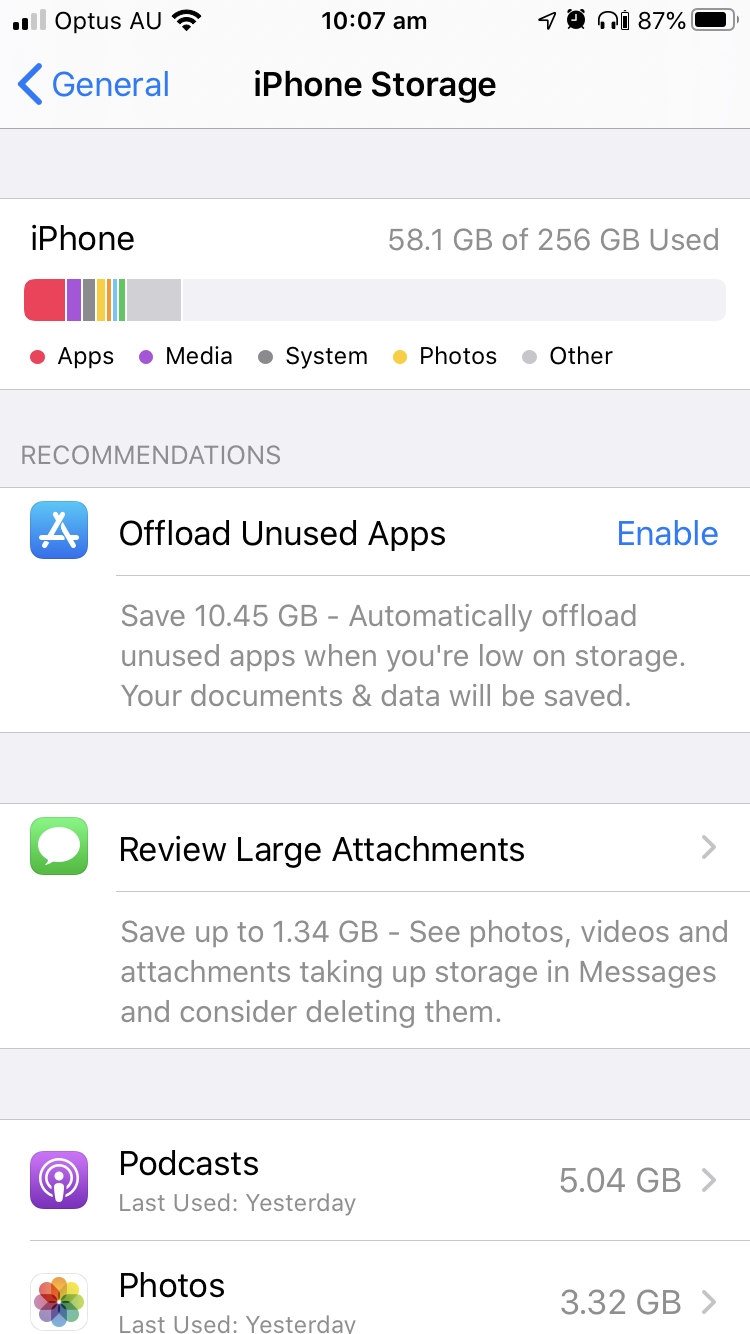
Εδώ, θα βρείτε προτάσεις για το πώς μπορείτε να εξοικονομήσετε χώρο στο τηλέφωνό σας. Το πρώτο είναι να ξεφορτώσετε τις αχρησιμοποίητες εφαρμογές. Αυτό διαγράφει αυτόματα εφαρμογές από το τηλέφωνό σας που δεν έχουν χρησιμοποιηθεί, αλλά αφήνει τα εικονίδια των εφαρμογών διαθέσιμα για λήψη εκ νέου όταν χρειάζεται.
Στο παραπάνω παράδειγμα, μπορείτε να δείτε ότι θα απελευθερώσει τεράστια 10.45 GB στο τηλέφωνό μου. Ωστόσο, δεν θα μείωνε το μέγεθος του αντιγράφου ασφαλείας, καθώς οι εφαρμογές δεν δημιουργούνται αντίγραφα ασφαλείας.
Στη συνέχεια, μπορείτε να ελέγξετε τα μεγάλα συνημμένα Μηνύματα και να διαγράψετε όσα δεν χρειάζονται πλέον. Στην περίπτωσή μου, το μέγεθος του αντιγράφου ασφαλείας μου θα μειωνόταν έως και 1.34 GB. Η λίστα των συνημμένων ταξινομείται κατά μέγεθος, ώστε να μπορείτε να δείτε ποια θα εξοικονομήσει περισσότερο χώρο.
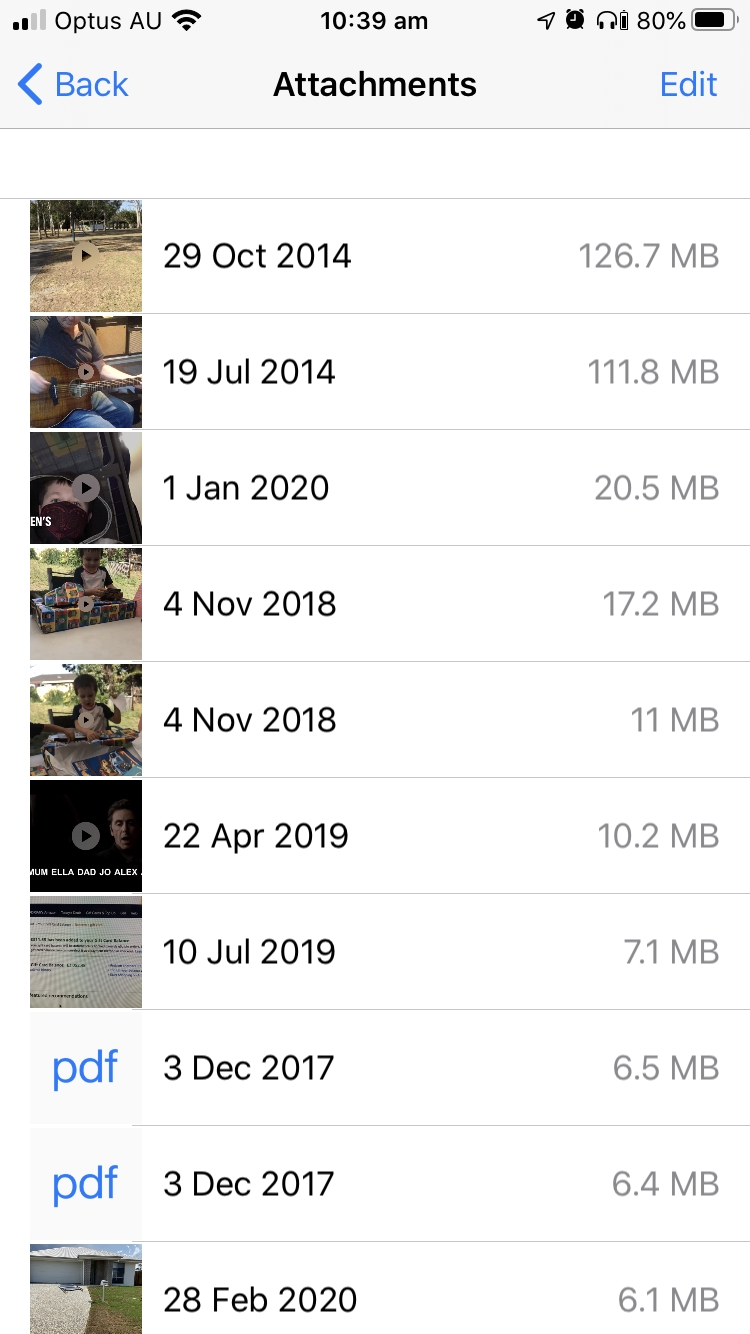
Στην κορυφή της λίστας μου βρίσκονται δύο αρχεία βίντεο που βρίσκονται επίσης στην εφαρμογή Φωτογραφίες. Με τη διαγραφή τους, θα μπορούσα να ελευθερώσω 238.5 MB.
Τέλος, θα βρείτε μια λίστα εφαρμογών. Αυτά που καταλαμβάνουν τον περισσότερο χώρο εμφανίζονται στην κορυφή. Αυτό που είναι χρήσιμο με αυτήν τη λίστα είναι ότι σας δείχνει επίσης πότε χρησιμοποιήσατε την εφαρμογή για τελευταία φορά, αν ποτέ.
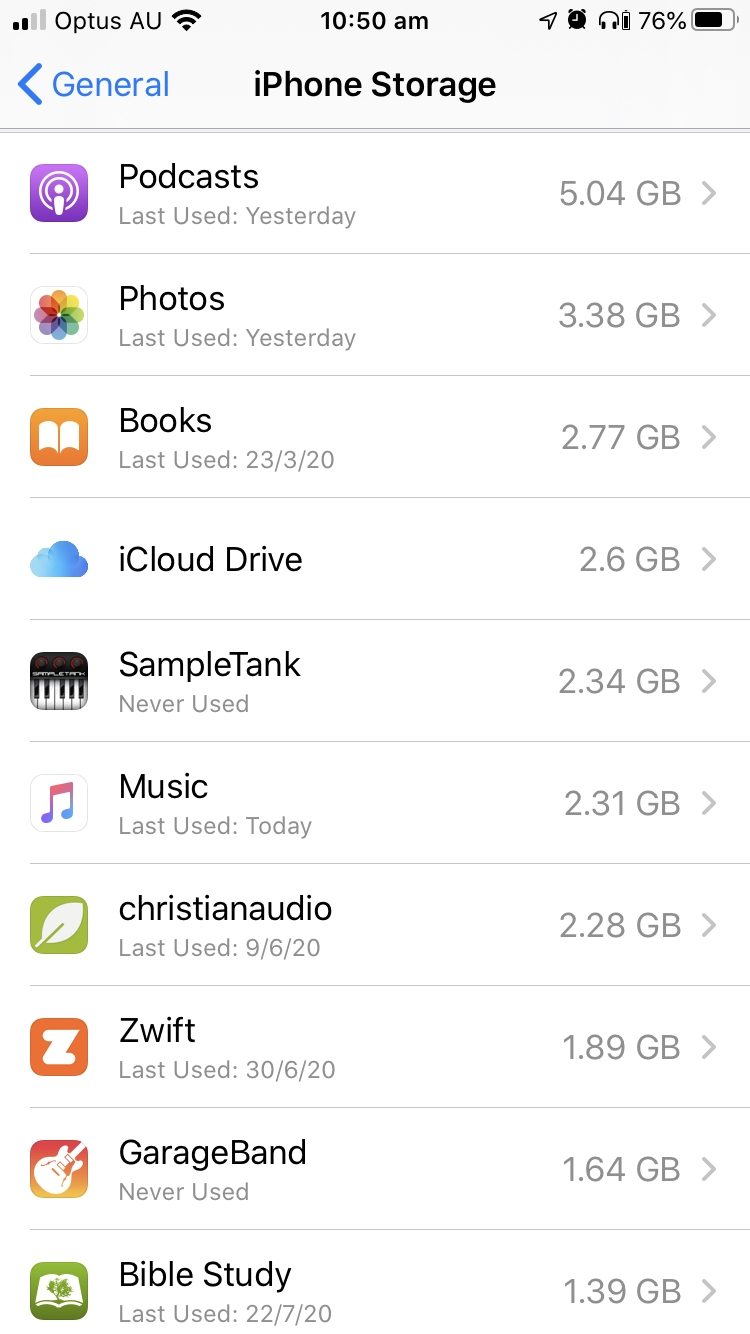
Όταν κοίταξα, παρατήρησα ότι το SampleTank είναι μια από τις μεγαλύτερες εφαρμογές μου και δεν έχει χρησιμοποιηθεί ποτέ στο τηλέφωνό μου (συνήθως το χρησιμοποιώ στο iPad μου). Όταν πατάω στην εφαρμογή, έχω δύο επιλογές.
Αρχικά, μπορώ να ξεφορτώσω την εφαρμογή, η οποία θα ελευθερώσει 1.56 GB από το τηλέφωνό μου, αλλά δεν θα επηρεάσει το αντίγραφο ασφαλείας. Δεύτερον, μπορώ να διαγράψω την εφαρμογή εντελώς, γεγονός που θα μειώσει το αντίγραφο ασφαλείας μου κατά σημαντικά 785.2 MB.
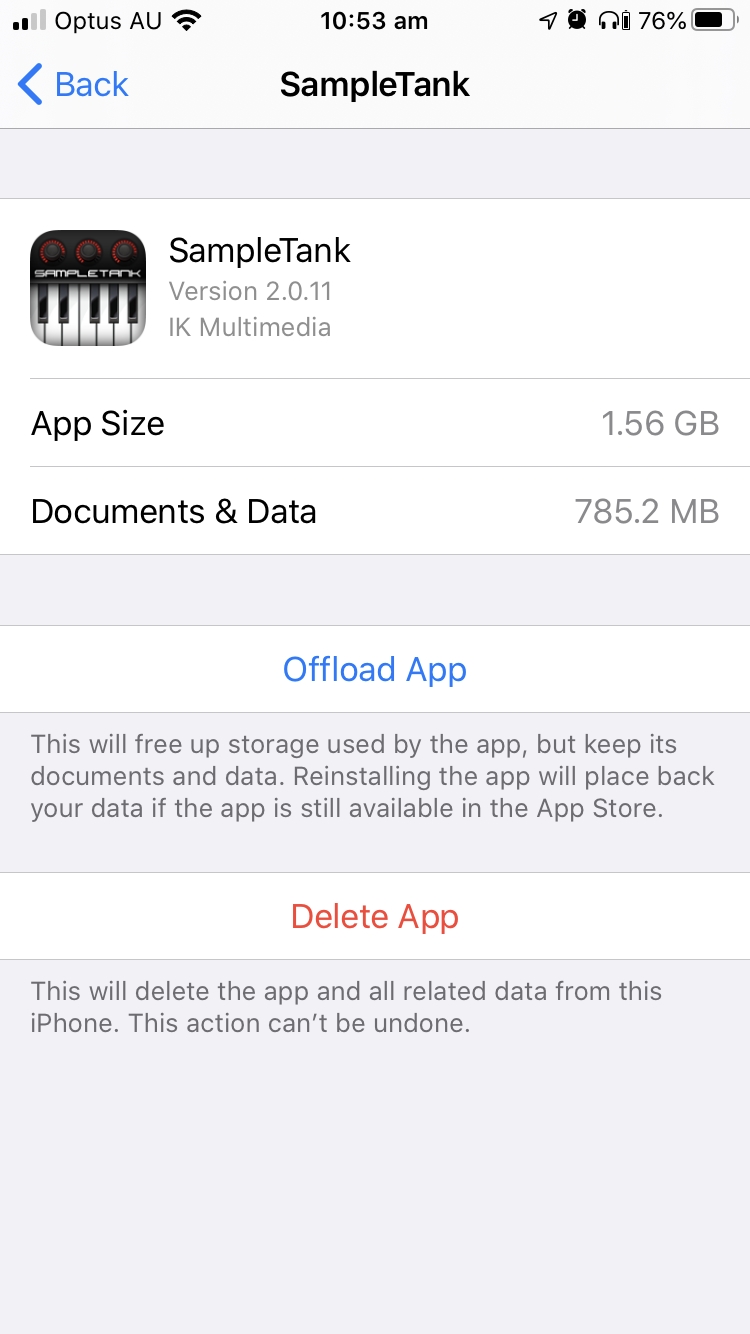
Μπορεί να έχετε επιπλέον προτάσεις στο τηλέφωνό σας. Εάν παρακολουθείτε βίντεο iTunes, θα σας προσφερθεί ένας εύκολος τρόπος για να διαγράψετε το περιεχόμενο που παρακολουθήσατε. Κάτι τέτοιο μπορεί να μειώσει σημαντικά το μέγεθος του αντιγράφου ασφαλείας σας.
Μια άλλη πρόταση που μπορεί να δείτε είναι να ενεργοποιήσετε τη Βιβλιοθήκη φωτογραφιών iCloud εάν δεν τη χρησιμοποιείτε ήδη. Αυτό θα μεταφορτώσει τις φωτογραφίες σας στο iCloud, το οποίο θα επιταχύνει τη μελλοντική δημιουργία αντιγράφων ασφαλείας. Ωστόσο, εάν βιάζεστε να δημιουργήσετε αντίγραφα ασφαλείας του τηλεφώνου σας, θα κοστίσει τουλάχιστον όσο χρόνο θα σας εξοικονομήσει, οπότε ενεργοποιήστε το αργότερα.
Εξαιρέστε αρχεία και φακέλους που δεν χρειάζεται να δημιουργηθούν αντίγραφα ασφαλείας
Αντί να διαγράφετε δεδομένα, μπορείτε απλώς να διαμορφώσετε το τηλέφωνό σας ώστε να μην δημιουργεί αντίγραφα ασφαλείας για ορισμένες κατηγορίες. Και πάλι, άσκηση φροντίδας. Αν συμβεί κάτι στο τηλέφωνό σας, τι θα σας κοστίσει αν χάσετε αυτά τα δεδομένα;
Δείτε πώς μπορείτε να εξαιρέσετε αρχεία ή φακέλους. Αρχικά, ανοίξτε το ρυθμίσεις εφαρμογή, πατήστε το όνομα ή το avatar σας και μετά πατήστε iCloud.
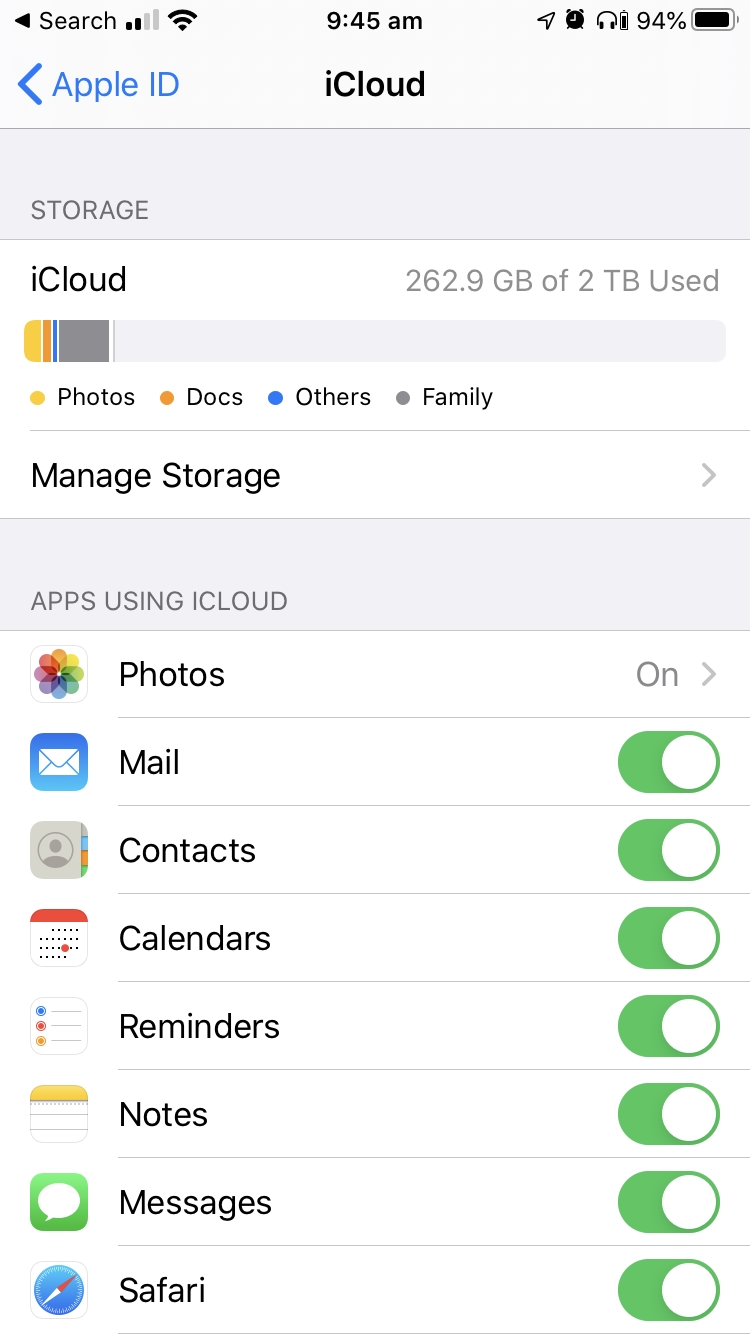
Στη συνέχεια, πατήστε Διαχείριση αποθήκευσης, Τότε Αντίγραφα ασφαλείας, μετά το όνομα της συσκευής σας. Θα δείτε το μέγεθος του επόμενου αντιγράφου ασφαλείας, ακολουθούμενο από μια λίστα με τις εφαρμογές σας που έχουν τα περισσότερα δεδομένα για δημιουργία αντιγράφων ασφαλείας. Έχετε την ευκαιρία να απενεργοποιήσετε τυχόν περιττά αντίγραφα ασφαλείας και το μέγεθος του επόμενου αντιγράφου ασφαλείας θα ενημερωθεί ανάλογα.
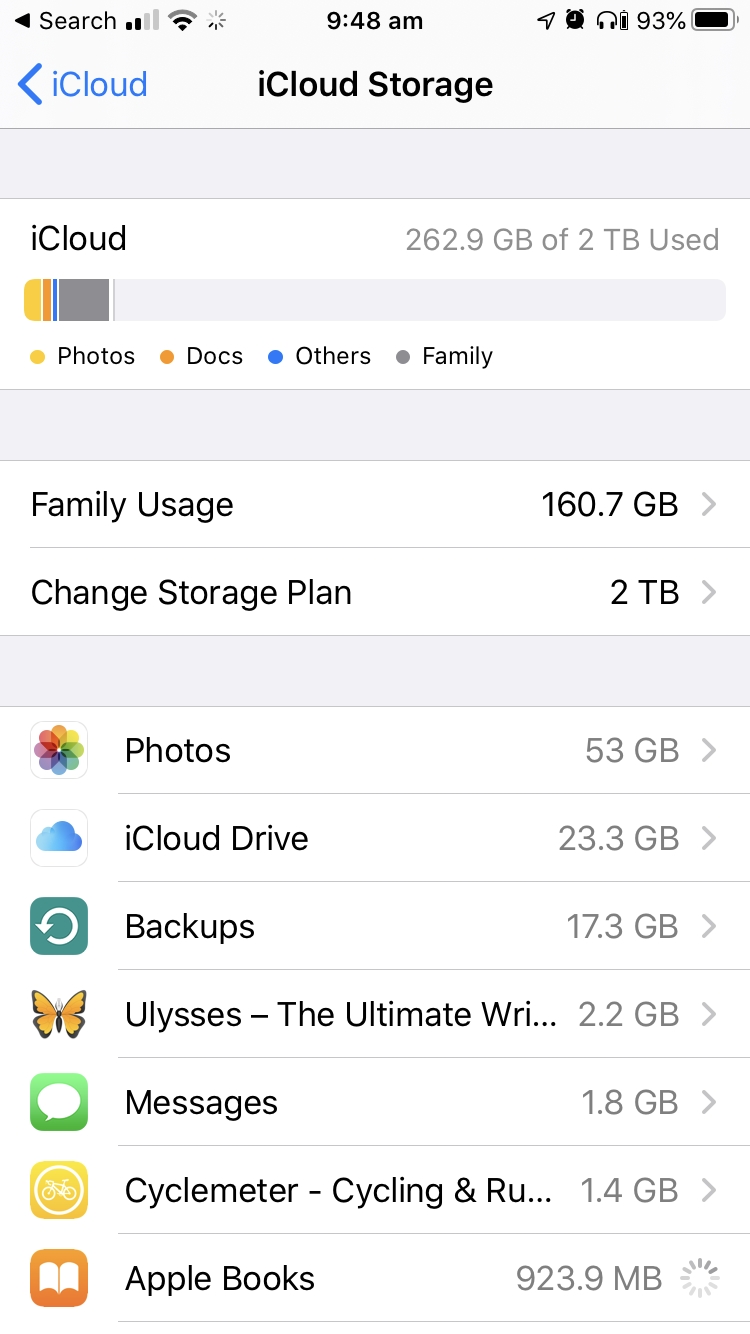
Ας δούμε ξανά το SampleTank. Τα 784 MB δεδομένων της εφαρμογής είναι εικονικά όργανα και βιβλιοθήκες ήχου που κατέβασα μέσω της εφαρμογής. Θα μπορούσα το ίδιο εύκολα να τα κατεβάσω στο μέλλον. Τα δεδομένα δημιουργήθηκαν άσκοπα αντίγραφα ασφαλείας. Έμαθα ότι μπορούσα να εξοικονομήσω χρόνο απενεργοποιώντας το. Για να το κάνω αυτό, απλώς έκλεισα τον διακόπτη και μετά επέλεξα Απενεργοποίηση & διαγραφή.
Αν θέλετε, πατήστε Εμφάνιση όλων των εφαρμογών για να δείτε άλλες εφαρμογές που δεν χρειάζονται αντίγραφα ασφαλείας.
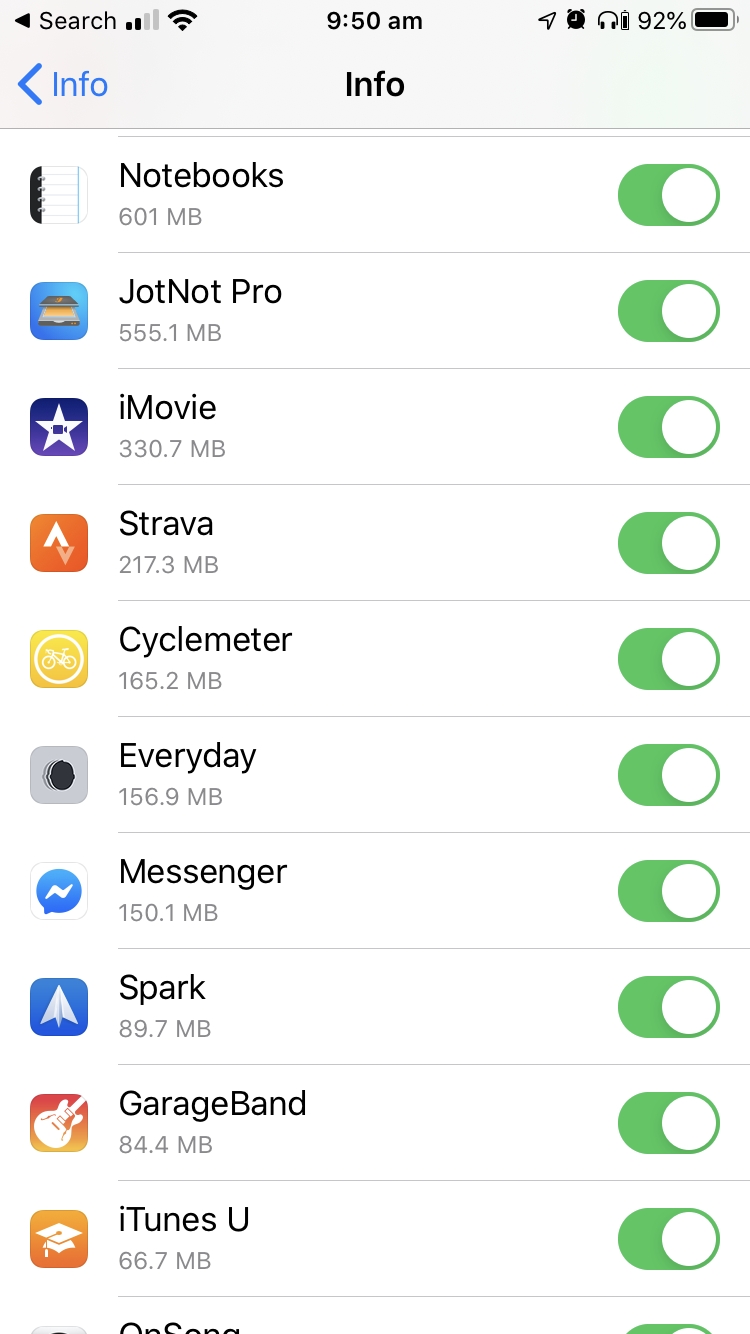
Στην περίπτωσή μου, δεν υπήρχαν εύκολες νίκες, οπότε προχώρησα.
Εκκαθάριση ανεπιθύμητων αρχείων
Ο καθαρισμός ανεπιθύμητων αρχείων θα ελευθερώσει χώρο στο τηλέφωνό σας. Σε πολλές περιπτώσεις, αυτό θα μειώσει επίσης το μέγεθος του αντιγράφου ασφαλείας σας. Οι εφαρμογές iOS τρίτων υπόσχονται να ελευθερώσουν ακόμη περισσότερο χώρο στο τηλέφωνό σας, περιορίζοντας ενδεχομένως το μέγεθος του αντιγράφου ασφαλείας σας.
Μια εφαρμογή που προτείνουμε είναι PhoneClean. Για 29.99 $, θα σαρώσει τη συσκευή σας iOS από υπολογιστή Mac ή Windows.
Μην παρασυρθείτε
Όταν καθαρίζετε το τηλέφωνό σας, αναζητήστε γρήγορες νίκες. Μέσα σε λίγα λεπτά, είναι πιθανό να βρείτε πολλές ευκαιρίες για να μειώσετε σημαντικά το μέγεθος του αντιγράφου ασφαλείας σας. Πάρτε τα και προχωρήστε. Οι εφαρμογές εκκαθάρισης μπορεί να είναι αρκετά χρονοβόρες. ο νόμος της φθίνουσας απόδοσης λειτουργεί. Το τελευταίο πράγμα που θέλετε να κάνετε είναι να αφιερώσετε περισσότερο χρόνο για να καθαρίσετε το τηλέφωνό σας από ό,τι θα χρειαζόταν για να δημιουργήσετε αντίγραφα ασφαλείας εξαρχής.
Στρατηγική 2: Μεγιστοποιήστε την ταχύτητα μεταφόρτωσης
Διπλασιάστε την ταχύτητα μεταφόρτωσης και θα μειώσετε στο μισό τον χρόνο δημιουργίας αντιγράφων ασφαλείας. Πώς μπορούμε να το κάνουμε αυτό;
Χρησιμοποιήστε την ταχύτερη σύνδεση στο Διαδίκτυο που μπορείτε να βρείτε
Αυτή είναι η πιο προφανής συμβουλή μας για το πώς να επιταχύνετε τη δημιουργία αντιγράφων ασφαλείας iCloud: χρησιμοποιήστε μια ταχύτερη σύνδεση στο Διαδίκτυο. Συγκεκριμένα, χρησιμοποιήστε ένα που προσφέρει τη μεγαλύτερη ταχύτητα μεταφόρτωσης.
Σας δείξαμε πώς να μετράτε την ταχύτητα μεταφόρτωσης νωρίτερα σε αυτό το άρθρο. Ανακάλυψα ότι η ταχύτητα μεταφόρτωσης ευρυζωνικής σύνδεσης για κινητά του iPhone μου ήταν υπερδιπλάσια από την ταχύτητα του οικιακού μου δικτύου. Εφόσον το μέγεθος του αντιγράφου ασφαλείας δεν με έπαιρνε πάνω από το όριο των δεδομένων μου, η χρήση του 4G μου θα ήταν η καλύτερη απόφαση. Θέλετε να αποφύγετε χρεώσεις υπέρβασης δεδομένων, επομένως ελέγξτε το σχέδιό σας.
Εάν έχετε κίνητρο και θέλετε να φύγετε από το σπίτι, δοκιμάστε κάποια άλλα δίκτυα. Μπορεί να γνωρίζετε έναν φίλο με καλύτερο διαδίκτυο από εσάς. Μπορείτε να εντοπίσετε ένα γρήγορο σημείο πρόσβασης Wi-Fi σε ένα τοπικό εμπορικό κέντρο. Καλο κυνηγι!
Μειώστε τη χρήση του Διαδικτύου κατά τη δημιουργία αντιγράφων ασφαλείας
Όποια και αν είναι η ταχύτητα διαδικτύου που έχετε, θέλετε να βεβαιωθείτε ότι χρησιμοποιείται για τη δημιουργία αντιγράφων ασφαλείας και όχι για κάτι άλλο. Σταματήστε λοιπόν να χρησιμοποιείτε το τηλέφωνό σας! Ειδικότερα, μην χρησιμοποιείτε το διαδίκτυο ή οποιεσδήποτε εφαρμογές που απαιτούν πόρους. Μην κατεβάζετε αρχεία, μην παρακολουθείτε YouTube και μην κάνετε ροή μουσικής.
Δεν γνωρίζω την κατάστασή σας, αλλά αν είναι δυνατόν, ζητήστε από άλλους στο ίδιο δίκτυο να σταματήσουν να χρησιμοποιούν το Διαδίκτυο. Εάν χρησιμοποιείτε δημόσιο σημείο πρόσβασης ή επιχειρηματικό δίκτυο, αυτό μπορεί να μην είναι δυνατό. Εάν είστε στο σπίτι και η ολοκλήρωση της δημιουργίας αντιγράφων ασφαλείας αποτελεί προτεραιότητα, ωστόσο, η οικογένειά σας ελπίζουμε ότι θα το καταλάβει.
Συνδέστε το Power
Ως προστασία, σας συνιστώ να συνδέσετε το iPhone σας σε μια πηγή τροφοδοσίας. Εάν η μπαταρία του τηλεφώνου σας μεταβεί σε λειτουργία χαμηλής κατανάλωσης, αυτό θα επιβραδύνει τα πάντα. Επίσης, η συνεχής χρήση του εφεδρικού αντιγράφου στο διαδίκτυο θα εξαντλήσει την μπαταρία σας πιο γρήγορα. Δεν θέλετε το τηλέφωνό σας να είναι εντελώς ίσιο πριν ολοκληρωθεί η δημιουργία αντιγράφων ασφαλείας.
Αν όλα τα άλλα αποτύχουν…
Εάν πρέπει να δημιουργήσετε επειγόντως αντίγραφα ασφαλείας του τηλεφώνου σας και εξακολουθεί να διαρκεί πολύς χρόνος αφού ακολουθήσετε αυτές τις συμβουλές, υπάρχει άλλος τρόπος. Το iCloud δεν είναι ο μόνος τρόπος για να δημιουργήσετε αντίγραφα ασφαλείας του τηλεφώνου σας — μπορείτε επίσης να δημιουργήσετε αντίγραφα ασφαλείας στον υπολογιστή ή στο Mac σας. Αυτή η μέθοδος είναι συνήθως πολύ πιο γρήγορη επειδή μεταφέρετε τα αρχεία μέσω καλωδίου και όχι ασύρματης σύνδεσης. Μπορείτε να βρείτε οδηγίες για πώς να το κάνετε αυτό στην υποστήριξη της Apple.
Αν δεν βιάζεστε, προτείνω υπομονή. Χρειάζεται περισσότερος χρόνος την πρώτη φορά που δημιουργείτε αντίγραφα ασφαλείας του τηλεφώνου σας, επειδή όλα τα δεδομένα σας πρέπει να μεταφερθούν. Τα επόμενα αντίγραφα ασφαλείας θα δημιουργήσουν αντίγραφα ασφαλείας μόνο για αρχεία που δημιουργήθηκαν ή τροποποιήθηκαν πρόσφατα. Συνιστώ να συνδέσετε το τηλέφωνό σας όταν πηγαίνετε για ύπνο. Ας ελπίσουμε ότι το αντίγραφο ασφαλείας θα έχει ολοκληρωθεί μέχρι να ξυπνήσετε.
Ποτέ δεν είχα πρόβλημα με ένα αντίγραφο ασφαλείας να μην ολοκληρωθεί από τη μια μέρα στην άλλη. Όταν πάω για ύπνο, χρειάζεται να μεταφερθούν νέα και τροποποιημένα αρχεία μόνο μιας ημέρας. κανονικά ολοκληρώνεται μέσα σε λίγα λεπτά όσο κοιμάμαι. Ξέρω, ωστόσο, άλλους που δεν φορτίζουν το τηλέφωνό τους κατά τη διάρκεια της νύχτας, ώστε να μπορούν να το χρησιμοποιούν κατά διαστήματα όταν δεν κοιμούνται. Αυτό είναι λιγότερο από το ιδανικό για τη δημιουργία αντιγράφων ασφαλείας!
Τώρα ας εξετάσουμε τους παράγοντες που καθορίζουν πόσο χρόνο θα διαρκέσει το αντίγραφο ασφαλείας.
Πόσος χρόνος θα διαρκέσει το iCloud Backup;
Η δημιουργία αντιγράφων ασφαλείας στο cloud μπορεί να πάρει χρόνο. Μπορεί να εκπλαγείτε από το πόσο χρειάζεται. Εάν έχετε πολλά δεδομένα και αργή σύνδεση στο Διαδίκτυο, μπορεί να διαρκέσει ακόμη περισσότερο.
Πόσο καιρό θα μπορούσε να είναι αυτό; Εξετάσαμε λεπτομερώς αυτήν την ερώτηση στο άρθρο μας, Πόσος χρόνος χρειάζεται για τη δημιουργία αντιγράφων ασφαλείας του iPhone στο iCloud? Ας καλύψουμε ξανά τα βασικά εδώ.
Για να το μάθετε, χρειάζεστε δύο πληροφορίες: πόσα δεδομένα χρειάζονται αντίγραφα ασφαλείας και την ταχύτητα μεταφόρτωσης της σύνδεσής σας στο Διαδίκτυο.
Πώς να προσδιορίσετε πόσα δεδομένα πρέπει να δημιουργηθούν αντίγραφα ασφαλείας
Μπορείτε να μάθετε πόσα δεδομένα πρέπει να δημιουργήσετε αντίγραφα ασφαλείας στο ρυθμίσεις app.
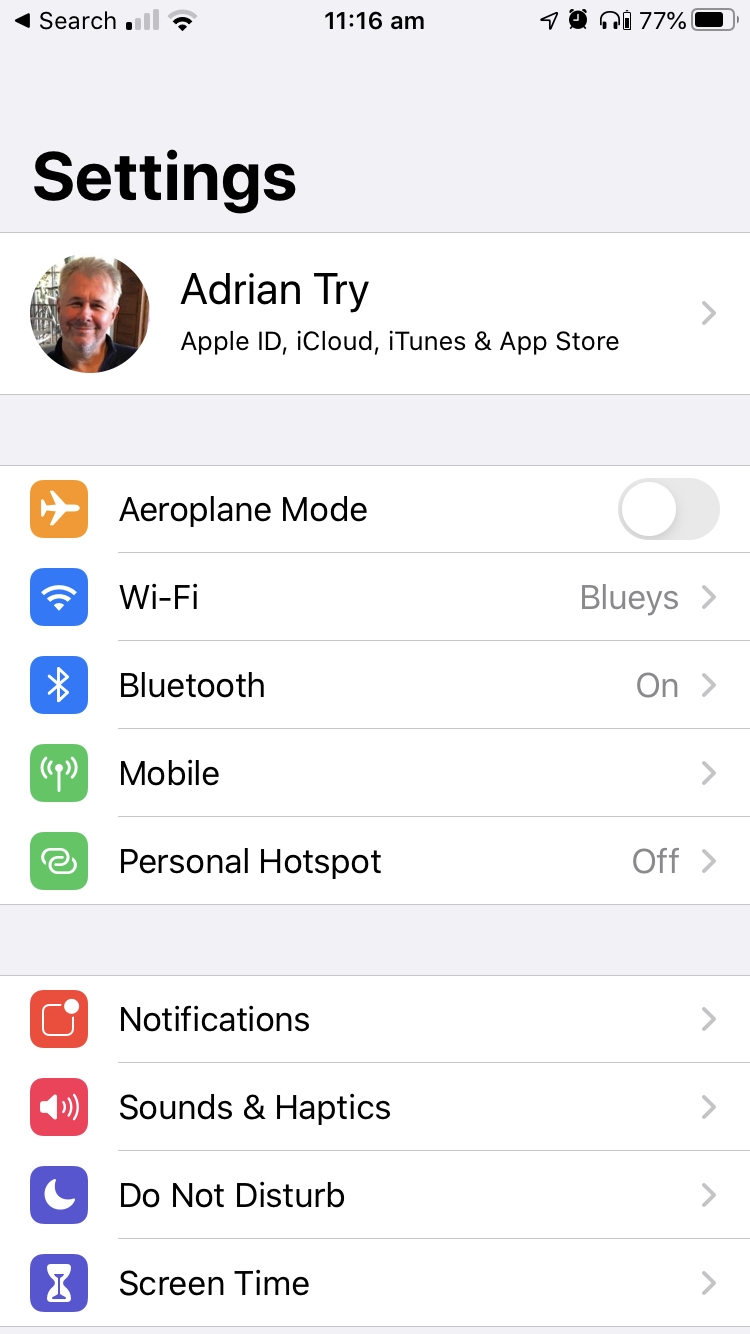
Η καλύτερη Apple ID και iCloud Μπορείτε να αποκτήσετε πρόσβαση στις ρυθμίσεις πατώντας το όνομα ή τη φωτογραφία σας στο επάνω μέρος της οθόνης.
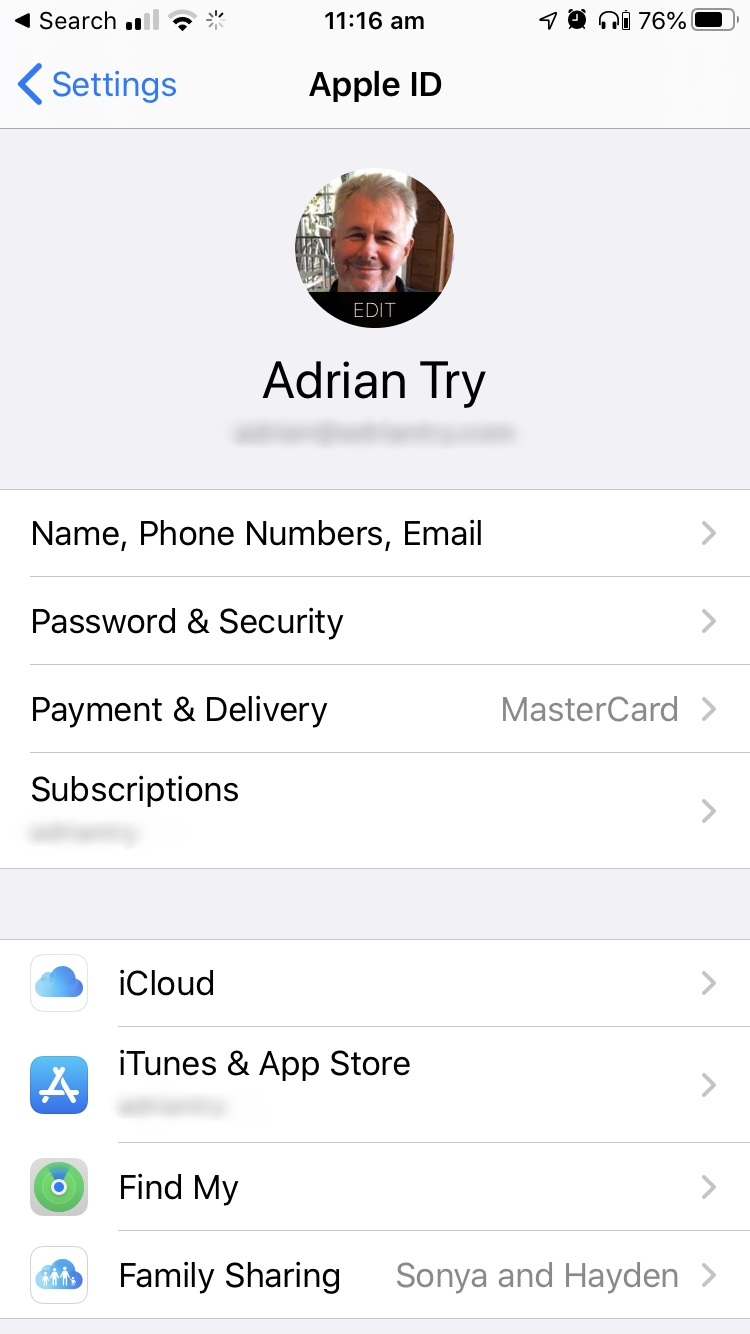
Πατήστε iCloudκαι μετά μετακινηθείτε προς τα κάτω στο Διαχείριση αποθήκευσης και αγγίξτε το. Τέλος, πατήστε Αντίγραφα ασφαλείας.
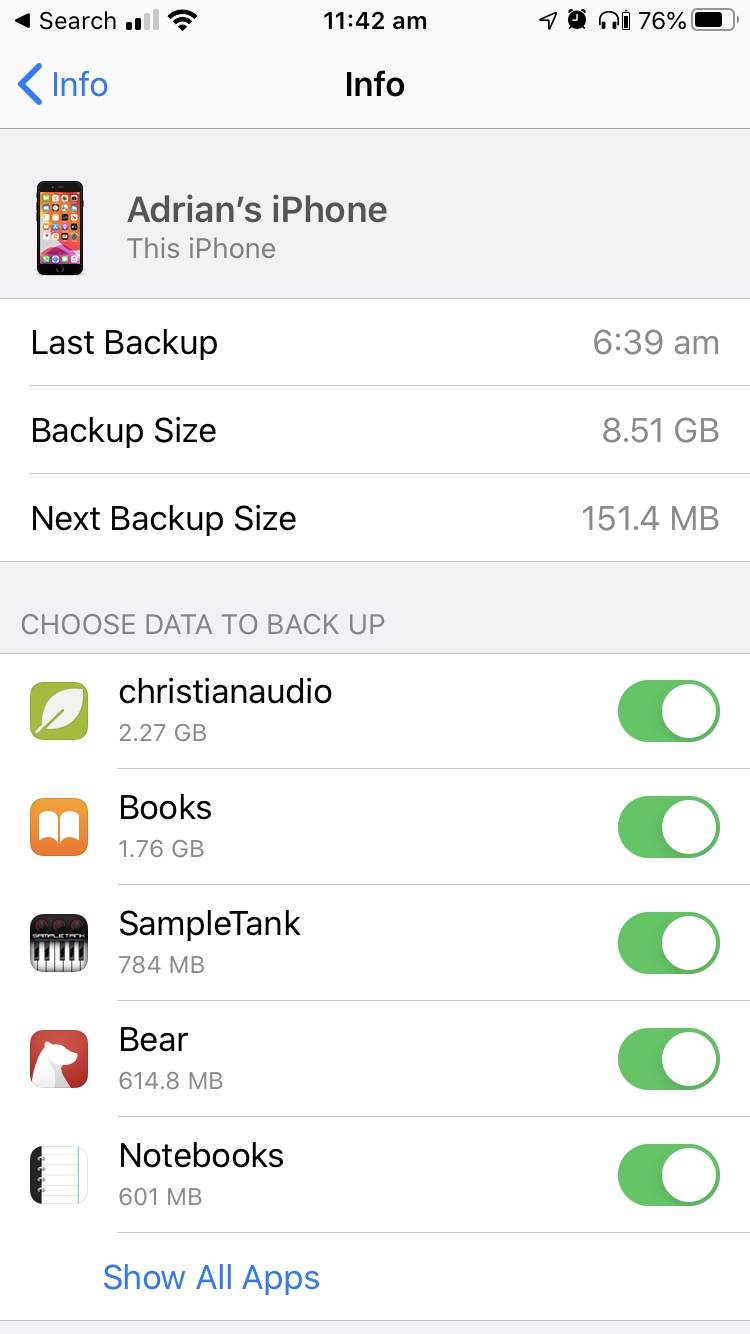
Σημειώστε το μέγεθος του επόμενου αντιγράφου ασφαλείας. Εδώ μπορούμε να δούμε ότι το δικό μου είναι μόλις 151.4 MB. Αυτό συμβαίνει επειδή το τηλέφωνό μου δημιουργεί αντίγραφα ασφαλείας κάθε βράδυ. αυτός ο αριθμός είναι ο όγκος των δεδομένων που δεν έχουν αλλάξει ή δημιουργηθεί από το τελευταίο αντίγραφο ασφαλείας.
Αν έκανα αντίγραφα ασφαλείας του τηλεφώνου μου για το πρώτα χρόνο, το μέγεθος του αντιγράφου ασφαλείας θα είναι το συνολικό μέγεθος του αντιγράφου ασφαλείας που βλέπετε στην παραπάνω εικόνα, το οποίο είναι 8.51 GB. Αυτό είναι πάνω από πενήντα φορές περισσότερα δεδομένα, που σημαίνει ότι θα χρειαζόταν περίπου πενήντα φορές περισσότερο.
Παρεμπιπτόντως, τα 8.51 GB είναι περισσότερα δεδομένα από όσα χωρούν σε έναν δωρεάν λογαριασμό iCloud. Η Apple σας δίνει 5 GB δωρεάν, αλλά θα έπρεπε να κάνω αναβάθμιση στο επόμενο επίπεδο, το πρόγραμμα των 50 GB που κοστίζει 0.99 $ το μήνα, για να συσκευάσω όλα τα δεδομένα μου στο iCloud.
Πώς να προσδιορίσετε την ταχύτητα μεταφόρτωσης της σύνδεσής σας στο Διαδίκτυο
Πόσος χρόνος θα χρειαστεί για να ανεβάσετε το αντίγραφο ασφαλείας σας στο iCloud; Αυτό εξαρτάται από την ταχύτητα της σύνδεσής σας στο Διαδίκτυο—ιδίως από την ταχύτητα μεταφόρτωσης. Οι περισσότεροι πάροχοι υπηρεσιών Διαδικτύου επικεντρώνονται στην παροχή καλής ταχύτητας λήψης, ενώ οι ταχύτητες μεταφόρτωσης είναι συχνά πολύ πιο αργές. Μετράω τις ταχύτητες μεταφόρτωσης χρησιμοποιώντας το Speedtest.net or mobile app.
Για παράδειγμα, έχω δύο συνδέσεις στο διαδίκτυο: το Wi-Fi του γραφείου μου στο σπίτι και τα δεδομένα κινητής τηλεφωνίας του τηλεφώνου μου. Όπως μπορείτε να δείτε στο παρακάτω στιγμιότυπο οθόνης, δοκίμασα και τα δύο. Πρώτα, απενεργοποίησα το Wi-Fi του σπιτιού μου και μέτρησα την ταχύτητα της σύνδεσης 4G του κινητού μου. Η ταχύτητα μεταφόρτωσης ήταν 10.5 Mbps.

Στη συνέχεια, ενεργοποίησα ξανά το Wi-Fi και μέτρησα την ταχύτητα του ασύρματου δικτύου μου. Η ταχύτητα μεταφόρτωσης ήταν 4.08 Mbps, λιγότερο από τη μισή ταχύτητα της σύνδεσής μου στο κινητό.
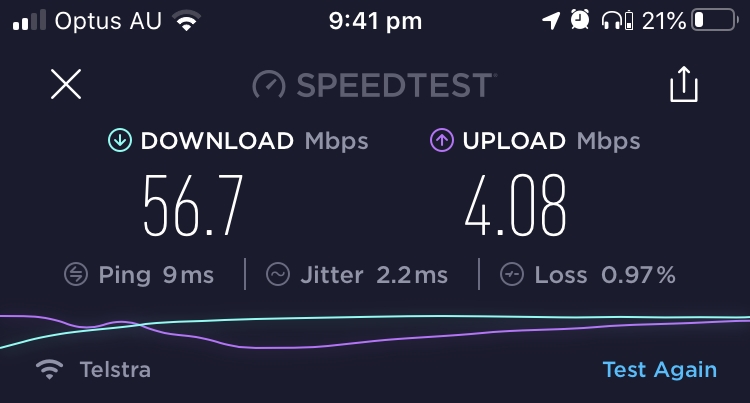
Μπορώ να μειώσω στο μισό το χρόνο δημιουργίας αντιγράφων ασφαλείας χρησιμοποιώντας τα δεδομένα κινητής τηλεφωνίας μου. Αυτό είναι μόνο μια καλή ιδέα εάν το πρόγραμμα κινητής τηλεφωνίας σας παρέχει αρκετά δεδομένα για το μέγεθος του αντιγράφου ασφαλείας σας. Η πληρωμή επιπλέον τελών δεδομένων μπορεί να είναι ακριβή!
Πώς να υπολογίσετε Πόσο χρόνο είναι πιθανό να διαρκέσει το αντίγραφο ασφαλείας
Τώρα μπορούμε εύλογα να υπολογίσουμε πόσο χρόνο θα διαρκέσει η δημιουργία αντιγράφων ασφαλείας. Ο ευκολότερος τρόπος για να υπολογίσετε την απάντηση είναι με ένα διαδικτυακό εργαλείο όπως το Υπολογιστής χρόνου μεταφοράς αρχείων MeridianOutpost. Σε αυτόν τον ιστότοπο, πληκτρολογείτε το μέγεθος του αντιγράφου ασφαλείας σας και, στη συνέχεια, κοιτάξτε τον πίνακα που παρέχεται για να βρείτε την πλησιέστερη ταχύτητα μεταφόρτωσης και την απάντηση.
Το επόμενο αντίγραφο ασφαλείας μου είναι 151.4 MB. Όταν το πληκτρολόγησα στην αριθμομηχανή και πάτησα Enter, έλαβα τα εξής:
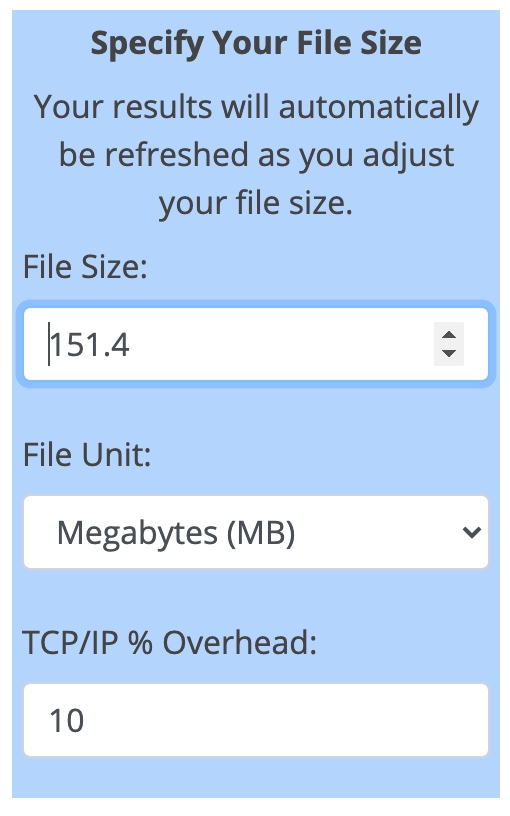
Στη συνέχεια, βρήκα την καταχώρηση στον πίνακα πιο κοντά στα 10 Mbps. Ο εκτιμώμενος χρόνος που αναφέρεται ήταν περίπου 2 λεπτά. Η δημιουργία αντιγράφων ασφαλείας μέσω του οικιακού μου δικτύου θα διαρκούσε περίπου πέντε.
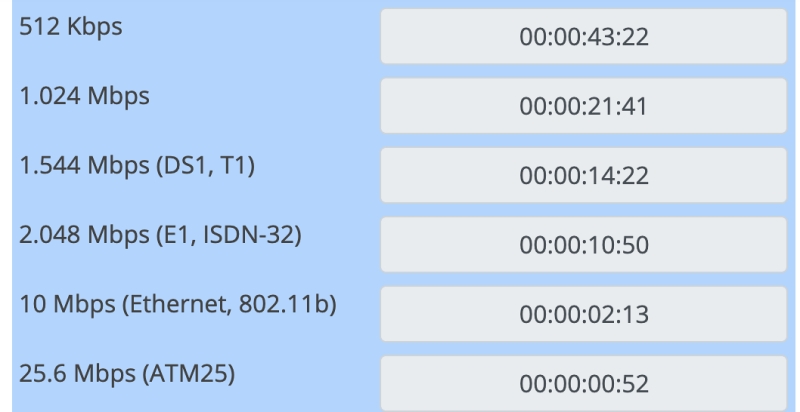
Στη συνέχεια πέρασα τα ίδια βήματα για να υπολογίσω πόσο χρόνο θα χρειαζόταν για να δημιουργήσω ένα πλήρες αντίγραφο ασφαλείας των 8.51 GB. Η ηλεκτρονική αριθμομηχανή υπολόγισε περίπου δύο ώρες.
Αυτά τα στοιχεία είναι μόνο εκτιμήσεις στην καλύτερη περίπτωση, επειδή διάφοροι άλλοι παράγοντες μπορούν να επηρεάσουν τον χρόνο που απαιτείται για τη δημιουργία αντιγράφων ασφαλείας του τηλεφώνου σας. Για παράδειγμα, είναι πιο γρήγορο να δημιουργήσετε αντίγραφα ασφαλείας ενός μεγάλου αρχείου από πολλά μικρά αρχεία του ίδιου συνδυασμένου μεγέθους. Επιπλέον χρήστες στη σύνδεσή σας στο Διαδίκτυο επιβραδύνουν επίσης την ταχύτητα μεταφόρτωσης.
Πόσο κοντά είναι η εκτίμηση; Έκανα το αντίγραφο ασφαλείας των 151.4 MB για να μάθω.
Δείτε πώς να το κάνετε αυτό: ανοίξτε ρυθμίσεις και πατήστε το όνομα ή τη φωτογραφία σας. Κάντε κλικ iCloud, στη συνέχεια κάντε κύλιση προς τα κάτω και πιέστε iCloud δημιουργίας αντιγράφων ασφαλείας. Βεβαιωθείτε ότι ο διακόπτης είναι ενεργοποιημένος και, στη συνέχεια, πατήστε Δημιουργία αντιγράφων ασφαλείας τώρα.
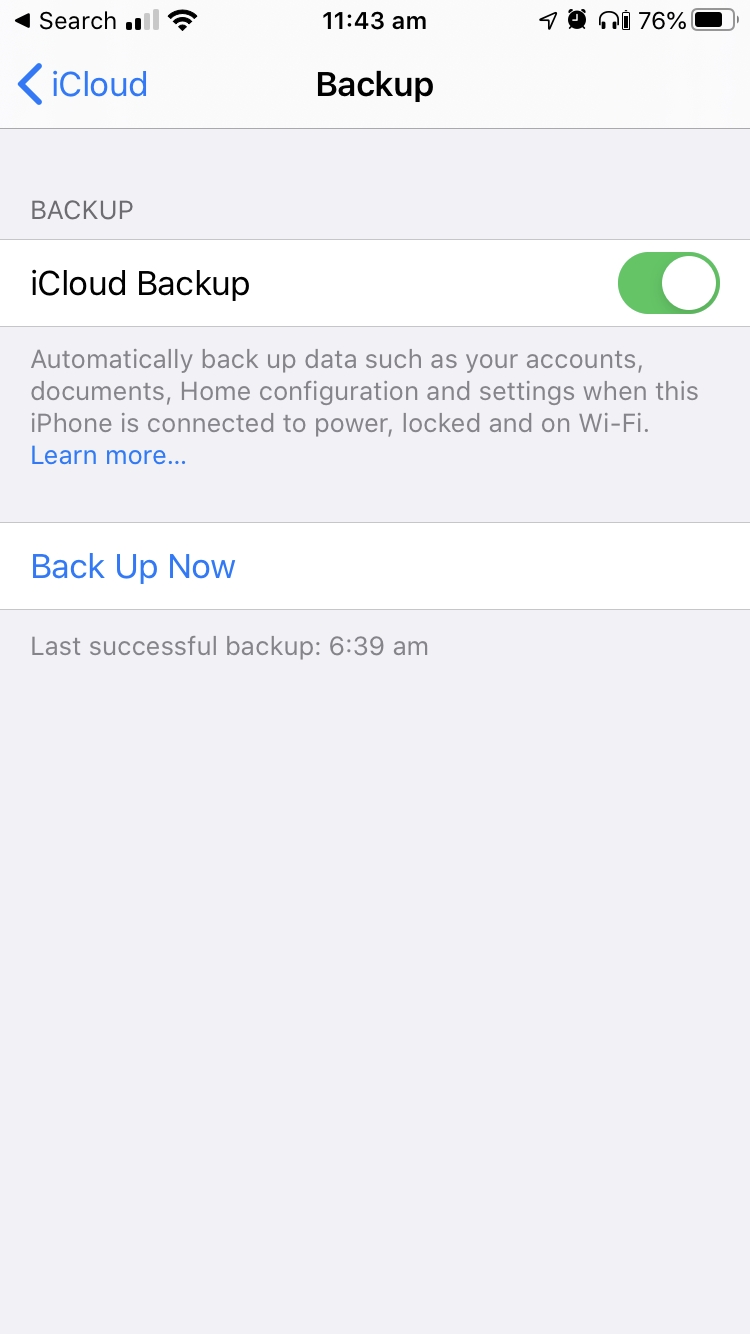
Το αντίγραφο ασφαλείας μου ξεκίνησε στις 11:43:01 π.μ. και ολοκληρώθηκε στις 11:45:54, χρόνο 2 λεπτών 53 δευτερολέπτων—σχεδόν ένα λεπτό περισσότερο από την εκτίμηση. Κατά τη διάρκεια της δημιουργίας αντιγράφων ασφαλείας, εμφανίστηκαν εκτιμήσεις χρόνου στο iPhone μου. Ξεκίνησε με «απομένει 1 λεπτό» και κλιμακώθηκε σε 2, 3 και μετά απομένουν 4 λεπτά.
Οι περισσότεροι από εμάς μπορούμε να αντέξουμε οικονομικά τρία ή τέσσερα λεπτά. Τι θα γινόταν όμως αν έκανα ένα πλήρες αντίγραφο ασφαλείας που αναμένεται να διαρκέσει τουλάχιστον δύο ώρες σε 4G ή πέντε ώρες στο οικιακό μου δίκτυο; Καλό θα ήταν, τουλάχιστον, αν μπορούσε να επιταχυνθεί.
Τελικές λέξεις
Το iCloud backup είναι ενσωματωμένο σε κάθε iPhone και iPad. Είναι ένας βολικός, αποτελεσματικός τρόπος για την προστασία φωτογραφιών, εγγράφων και άλλων δεδομένων. Ακόμα καλύτερα, είναι ένα σύστημα set-and-forget που αντιγράφει με ασφάλεια νέα ή τροποποιημένα αρχεία από το τηλέφωνό σας στους διακομιστές της Apple. Η δημιουργία αντιγράφων ασφαλείας πραγματοποιείται ενώ κοιμάστε. Μόλις το ρυθμίσετε, δεν θα γνωρίζετε καν ότι συμβαίνει.
Εάν συμβεί κάτι ατυχές στο τηλέφωνό σας ή αγοράσετε ένα νέο, η επιστροφή αυτών των δεδομένων είναι εύκολη. Στην πραγματικότητα, είναι μέρος της διαδικασίας εγκατάστασης για τη συσκευή αντικατάστασής σας.
Σύμφωνα με την υποστήριξη της Apple, εδώ είναι όλα όσα προστατεύονται από ένα αντίγραφο ασφαλείας iCloud:
- Φωτογραφίες και βίντεο
- Δεδομένα από τις εφαρμογές σας
- Μηνύματα κειμένου iMessage, SMS και MMS
- ρυθμίσεις iOS
- Ιστορικό αγορών (οι εφαρμογές, η μουσική, οι ταινίες και οι τηλεοπτικές εκπομπές και τα βιβλία σας)
- Ringtones
- Ο οπτικός κωδικός του τηλεφωνητή σας
Αυτό είναι πολύ—το αρχικό αντίγραφο ασφαλείας μπορεί να απαιτεί περισσότερο χρόνο από ό,τι έχετε. Για παράδειγμα, μπορεί να αγνοήσετε τη σύσταση να δημιουργήσετε αντίγραφα ασφαλείας του τηλεφώνου σας μέχρι το πρωί του ραντεβού σας με το Apple Genius. Πάρα πολύς χρόνος! Ελπίζουμε ότι οι παραπάνω στρατηγικές σας βοήθησαν να δημιουργήσετε αντίγραφα ασφαλείας iCloud λίγο πιο γρήγορα.
Επίσης, διαβάστε
- Πώς να διορθώσετε σφάλματα κάρτας μνήμης SD: Ο απόλυτος οδηγός
- Πώς να κατεβάσετε όλες τις φωτογραφίες από το Facebook
- Πώς να κάνετε εγγραφή οθόνης στο iPhone ή το iPad σας
- Πώς να διαγράψετε την αποθήκευση ‘Δεδομένα συστήματος’ σε Mac
- Πώς να αφαιρέσετε διπλότυπες φωτογραφίες στο iPhone με τις φωτογραφίες Gemini
- Πώς να αδειάσετε τον κάδο απορριμμάτων ή να ανακτήσετε διαγραμμένα αντικείμενα στο iPad
πρόσφατα άρθρα